Een afbeelding invoegen op een pagina
Met OneNote kunt u afbeeldingen, afbeeldingen en illustraties invoegen op uw pagina's als een manier om extra informatie toe te voegen of voor visuele flair door te fungeren als een decoratieve achtergrond.
-
Kies Invoegen > Afbeeldingen.
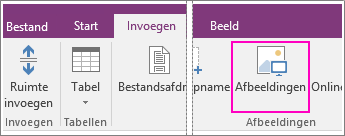
-
Ga naar de afbeelding.
-
Selecteer het bestand en kies vervolgens Invoegen.
Wanneer de afbeelding is ingevoegd in uw notities, kunt u hierop klikken om deze te selecteren en vervolgens met de selectiegrepen die rond de afbeelding worden weergegeven, de schaal of de grootte van de afbeelding te wijzigen.
Als u notities over een afbeelding wilt kunnen typen, sleept u de afbeelding naar de gewenste positie, klikt u er met de rechtermuisknop op en klikt u vervolgens op Afbeelding als achtergrond instellen.
Opmerking: U kunt ook onlineafbeeldingen en illustraties toevoegen aan uw pagina's. Zie Illustraties toevoegen aan uw bestand.










